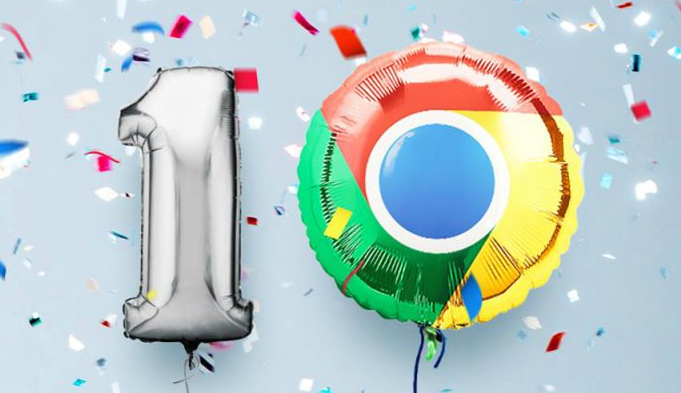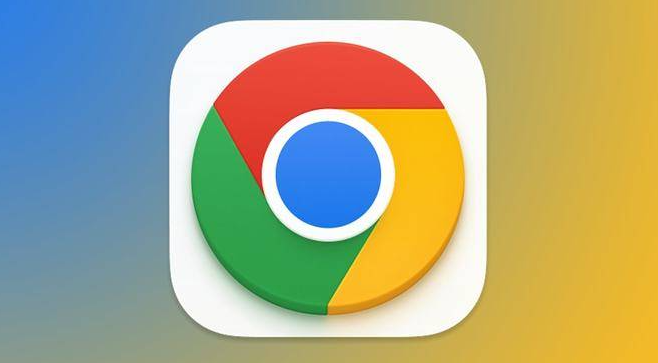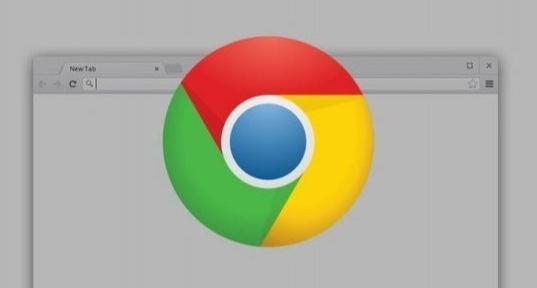Google浏览器视频录制插件安装方法
发布时间:2025-07-13
来源:谷歌浏览器官网
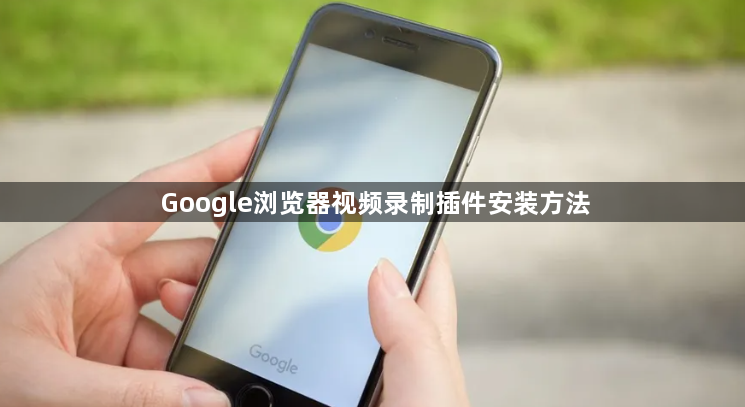
1. 进入扩展商店:启动Chrome浏览器,点击“三个点”并选择“更多工具”中的“扩展程序”,或者直接访问`https://chrome.google.com/webstore/`。
2. 搜索视频录制插件:在扩展程序页面或应用商店的搜索栏输入“屏幕录像”等关键词,会出现多个相关的插件,如“Screen Recorder”、“Nimbus 截幕 & 屏幕录像机”等。根据插件的评分、评论以及功能介绍,选择一款适合自己需求的插件。
3. 安装插件:点击选中的插件进入详情页面,点击“添加到Chrome”按钮,系统会提示确认安装。安装完成后,浏览器右上角会出现插件的图标。
4. 使用插件进行录制:点击浏览器右上角新安装的插件图标,打开插件的操作界面。在操作界面中,通常会有录制区域的选择选项,可以选择是录制整个屏幕、某个应用程序窗口还是自定义的屏幕区域。同时,还可以设置录制的音频来源,如是否录制麦克风声音、系统声音或两者都录制。
5. 开始与结束录制:设置好录制区域和音频来源后,在插件操作界面中找到“开始录制”按钮,点击该按钮,插件就会按照设定开始录制视频。在录制过程中,可以通过插件界面查看录制的时长、暂停录制或继续录制等操作。当完成视频录制后,点击插件界面中的“停止录制”按钮。系统会提示保存录制的视频文件,选择合适的保存路径和文件名,将视频文件保存到本地电脑中。